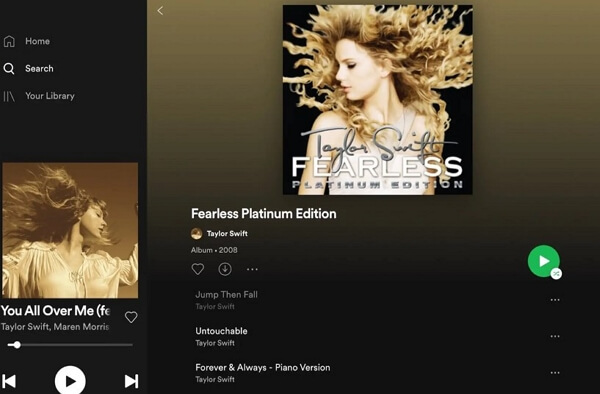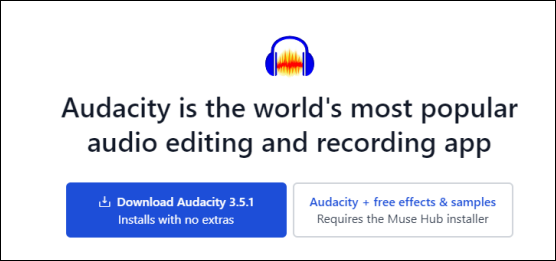- Scoprire EaseUS
- Chi Siamo
- Recensioni & Premi
- Contratto di Licenza
- Politica sulla Riservatezza
Sommario della pagina
Quando si registrano video e file audio, alcuni rumori elettrici indesiderati possono essere piuttosto fastidiosi. Il motivo più comune per cui si verifica questa situazione potrebbe essere che il microfono è di bassa qualità.
Fortunatamente per te. Questo post è stato scritto per aiutarti a risolvere questa situazione. Non hai bisogno di acquistare un altro microfono e registrare di nuovo. Leggi per trovare le soluzioni.
Soluzione 1. Rimuovi il rumore acuto dall'audio online
La prima soluzione è la più efficiente, poiché non hai bisogno di registrare di nuovo per una migliore qualità audio. Lascia che ti presenti EaseUS Online Vocal Remover . Questo è un sito Web online che consente agli utenti di separare i suoni vocali e strumentali, trovare il BPM delle canzoni e regolare l'intonazione e la velocità dei file multimediali. È alimentato dall'intelligenza artificiale, quindi l'analisi e il processo saranno piuttosto rapidi e accurati. Puoi esplorarlo con il pulsante qui sotto.
🎉Altri motivi per cui dovresti scegliere EaseUS Online Vocal Remover:
- Può aiutarti a trovare pitch di canzoni da Spotify , Bandcamp o altre piattaforme
- È alimentato dal più recente modello di intelligenza artificiale
- La funzione di regolazione della velocità consente di utilizzarla per accelerare una canzone o rallentare un file video
- Facile accesso al servizio clienti 24 ore su 24, 7 giorni su 7
📜Di seguito sono elencati i passaggi su come utilizzare EaseUS Online Vocal Remover per migliorare la qualità audio:
Passaggio 1. Visita il sito web e seleziona l'opzione " Riduttore di rumore ".

Passaggio 2. Fare clic su " Scegli file " oppure trascinare e rilasciare il file nell'area e attendere l'analisi dell'IA.

Passaggio 3. Scarica il lavoro finale senza rumore.

📚Se vuoi utilizzare un software come Audacity per rimuovere il rumore, questo post può aiutarti:
Come rimuovere il rumore di fondo in Audacity in 2 modi
Uccide la bellezza del contenuto e lascia il pubblico con un pessimo gusto. In questo articolo, imparerai come rimuovere il rumore di fondo in Audacity.
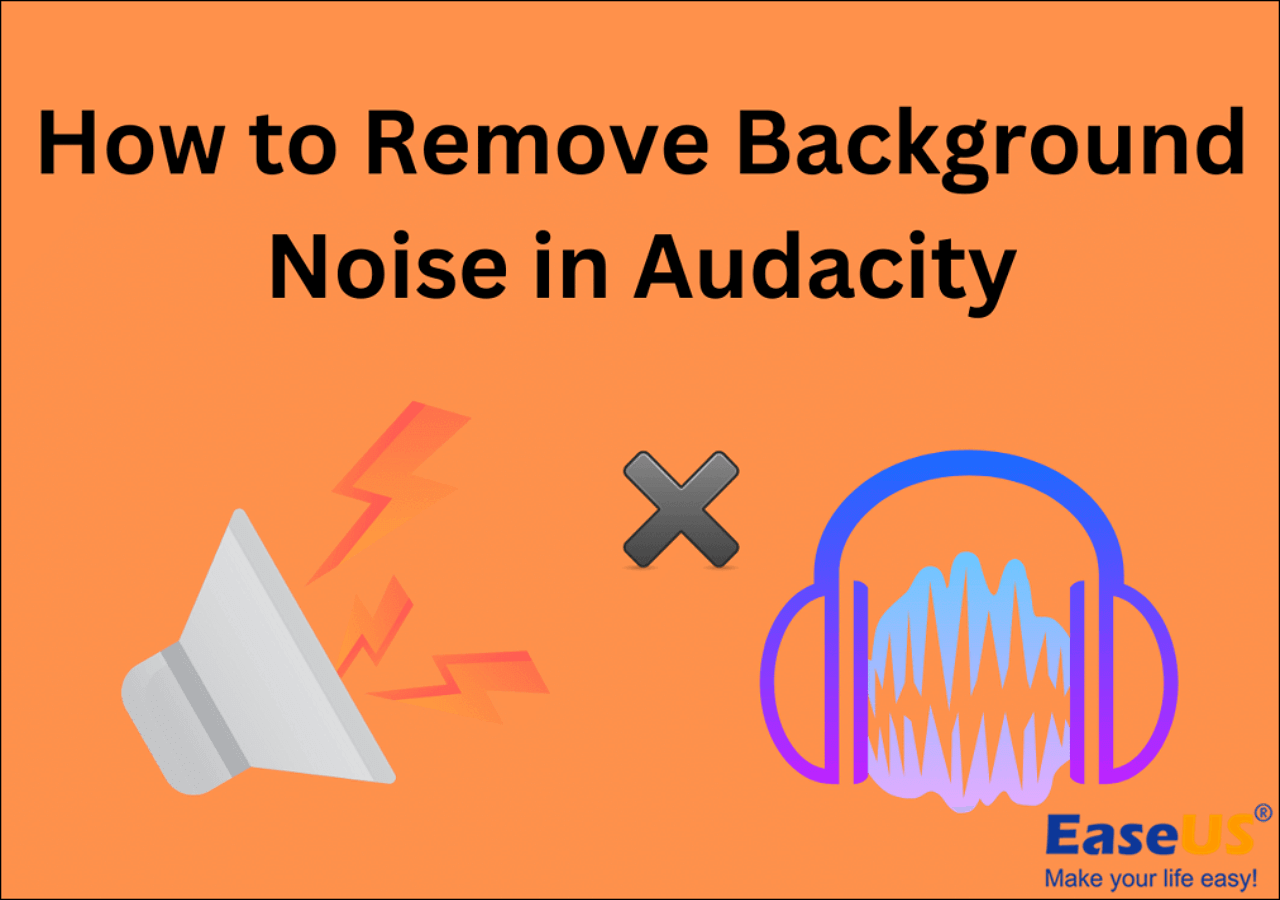
Altre soluzioni per rimuovere il ronzio dall'audio
La soluzione sopra è il metodo più efficiente per aiutarti a rimuovere più tipi di rumore nei tuoi file video e audio registrati. Tuttavia, la soluzione funziona meglio per le situazioni urgenti. Può essere piuttosto complicato se devi eseguire la rimozione del rumore ogni volta per la tua registrazione. Quindi, ecco alcune altre soluzioni che puoi provare per ridurre il suono elettrico dai file audio.
Soluzione 2. Utilizzare un condizionatore di potenza passivo
Un condizionatore di potenza passivo è uno strumento professionale per rimuovere il rumore di fondo che spesso compare nelle registrazioni audio e video. Se hai bisogno di registrare file video e audio frequentemente, puoi acquistarne uno da Amazon e collegarlo al tuo computer.
Prima che il rumore proveniente dalla corrente alternata raggiunga la tua attrezzatura e venga registrato, viene filtrato da un condizionatore di potenza. Alcuni condizionatori di potenza impiegano trasformatori, che hanno il potenziale di limitare la quantità di corrente assorbita negli stadi di guadagno, soffocando così la dinamica e producendo ulteriore rumore. Un condizionatore di potenza passivo non interferirà; svolgerà semplicemente i suoi compiti.

Soluzione 3. Spostare gli apparecchi elettrici
Una delle cause dei rumori elettrici potrebbe essere la distanza troppo ridotta tra il microfono e altri dispositivi elettrici, che provoca interferenze elettroniche al microfono.
Puoi provare a liberare i dispositivi elettrici attorno al microfono e verificare se il rumore persiste.
Soluzione 4. Regola la distanza tra la bocca e il microfono
Per ottenere una qualità audio ottimale, è fondamentale regolare la distanza tra la bocca e il microfono. Mantenere una distanza appropriata dal microfono può migliorare significativamente la chiarezza del tuo discorso. Più sei vicino al microfono, più è probabile che tu percepisca suoni del respiro e occlusive, quindi regola attentamente la distanza.
👍Per le registrazioni professionali, in genere si consiglia una distanza di 15-30 cm dal microfono .
Sperimenta diverse distanze per trovare il punto ottimale in cui la tua voce è chiara senza distorsioni. Quando parli in un microfono, fai attenzione alla vicinanza per evitare di sovraccaricarlo con troppo volume. Una buona regola pratica è parlare come se stessi conversando con qualcuno a distanza di braccio, regolando di conseguenza la distanza del microfono. La distanza che dovresti mantenere dal microfono può variare a seconda del tipo di microfono e della sua sensibilità. Nelle esibizioni dal vivo, regolare la distanza dal microfono può aiutare a controllare l'equilibrio tra la tua voce e la musica di sottofondo.
Non dimenticare di testare la distanza del microfono nell'ambiente di registrazione o di conversazione effettivo per garantire la migliore uscita audio.
↪️Non dimenticare di condividere questo contenuto utile sui tuoi social media:
Incartare
In questo post, hai imparato come rimuovere il rumore statico dai tuoi file audio e video. Se hai un bisogno urgente, il modo migliore è usare un sito web come EaseUS Online Vocal Remover per aiutarti a rimuovere i rumori di sottofondo dai file multimediali con alta velocità ed efficienza, e non hai bisogno di registrarli di nuovo. Il seguente pulsante ti porterà direttamente al sito web. Non perdere l'occasione di provarlo!